В некоторых случаях предпочтительный VPN-сервер может работать неправильно, что приводит к постоянному отключению VPN-клиента. Чтобы проверить, так ли это, подключитесь к другому серверу, предпочтительно ближайшему.
Исправлено: Android 12 VPN не работает.
Android 12 — это новейшая операционная система Google, которая работает на Android-устройствах, совместимых с Pixel и не совместимых с Pixel, и совместима с производителями оборудования. Хотя Android 12 имеет больше функций и улучшений, чем предыдущая версия Android 11, некоторые пользователи Android 12 столкнулись с проблемой неработоспособности VPN на своих устройствах. Это очень досадно, поскольку означает, что VPN не работает на их устройствах. Если у вас возникла такая же проблема, обратитесь к данному руководству по устранению неполадок.
Проблемы с VPN, такие как невозможность подключения к VPN, низкая скорость VPN-сервера или частые отключения. VPN — это виртуальная частная сеть. По сути, он расширяет частную сеть до общедоступной, обеспечивая безопасный туннель для отправки и получения данных пользователями в общедоступной или общей сети, как если бы они были подключены к частной сети. VPN защищают от кражи данных, интернет-слежки и перехвата данных. D.

- Исправлено: Android 12 VPN не работает.
- 1.Проверьте, включено ли VPN-соединение
- 2.Очистить кэш и данные приложения VPN
- 3. обновить приложение VPN
- 4.Удаление и повторная установка приложения VPN
- 5. отключить интеллектуальное переключение между Wi-Fi и мобильными данными
- 6. сброс сетевых настроек
- 7. проверьте совместимость VPN с вашим браузером
- 8. удалить другие приложения и профили VPN
- 9. отключение функций энергосбережения
- 10. отключить оптимизацию заряда батареи для приложений VPN
- 11. проверить совместимость VPN с маршрутизаторами Wi-Fi
Исправлено: Android 12 VPN не работает.
Обратите внимание, что оригинальная версия Android 12 Beta 4 имеет некоторые проблемы с VPN-соединениями. По некоторым данным, VPN не работает в сборке Android 12 Beta 4. Однако Google знает об этой проблеме, и исправление для сборки Android 12Beta 4.1 уже доступно пользователям. Однако некоторые пользователи фиксированной версии испытывают ту же проблему с VPN-сервисами.
Здесь мы привели несколько полезных советов по устранению неполадок. Так что не теряйте времени и приступайте к работе.
Проверьте, включено ли VPN-соединение
Первое, что вы можете сделать, это включить услугу VPN, открыв соответствующее VPN-приложение на вашем устройстве Android 12, подключиться к периферийному серверу и начать пользоваться им. Чем бы вы ни пользовались, убедитесь, что Wi-Fi или мобильный интернет включен. Иногда пользователи забывают активировать услугу VPN и ищут решение проблемы.
Следующее, что вы можете сделать, это очистить кэш и данные VPN на устройстве Android 12 и сообщить о неполадках в системе. Обратите внимание, что поврежденный кэш или данные приложения могут вызвать проблемы с подключением к VPN. Для этого:.
- Перейдите в Настройки в меню устройства и нажмите Приложения и уведомления.
- [Нажмите Показать все приложения, чтобы просмотреть все приложения, установленные на устройстве.
- Затем найдите и выберите приложение VPN из списка и нажмите Хранилище и кэш.
- [Нажмите Очистить кэш, чтобы очистить данные, хранящиеся в кэше.
- Затем нажмите Очистить хранилище и выберите OK, чтобы удалить данные хранилища приложений с телефона.
- Вернитесь на страницу информации о приложении и выберите Force Stop VPN application.
- Если появится запрос, проверьте процесс и перезапустите приложение VPN, чтобы проверить, нет ли проблем.
В противном случае нажмите меню Настройки устройства > Аккумулятор и отключите переключатель Аккумулятор.
Не подключается VPN
Проблемы с VPN-соединением возникают у пользователей очень часто. Не существует решения для каждой ошибки. Каждый случай должен рассматриваться индивидуально. Самые популярные и распространенные случаи были собраны и объединены в разделе, а также рассказано, что делать, если VPN не работает.
Целевой сайт не может быть открыт
Виртуальные частные сети часто используются для доступа к ограниченным ресурсам. Обычно для обхода этих ограничений можно использовать VPN, но в некоторых случаях сайт остается недоступным. Существует несколько способов решения этой проблемы.
- Обратите внимание на географическое расположение сервера. Во многих случаях доступ к ресурсам ограничен различными областями, одна из которых может быть связана по определению. Смените текущий сервер и проверьте доступность сайта.
- В некоторых случаях кэш браузера может блокировать корректное отображение целевого сайта. Если у вас возникла такая проблема или вы не можете получить доступ к сайту, мы рекомендуем вам нажать CTRL+F5 для перезагрузки страницы и очистки кэша.
- Если вы ранее заходили на сайт, но через некоторое время он исчез, обратите внимание на текущую загрузку сервера и состояние соединения. Некоторые службы автоматически отключают пользовательские соединения при снижении нагрузки.
Нет передачи данных и веб-сайт не открывается
Что делать, если VPN не может подключиться ни к одному месту? Такие ошибки могут возникать при конфликте между двумя одновременно запущенными программами для подключения к различным маркам виртуальных частных сетей. Проверьте, активна ли более чем одна программа. При необходимости перезапустите работу или перезагрузите компьютер.
В некоторых случаях мультиплатформенные сервисы могут функционировать неправильно. Если вы используете VPN на компьютере и телефоне от одной и той же службы и подключены к одному и тому же серверу, вы можете столкнуться с ошибками или отсутствием доступа к веб-сайтам на вашем устройстве. Это часто случается при просмотре видео, многопользовательских играх или использовании других программ. Попробуйте сменить сервер на любое устройство, чтобы решить проблему.
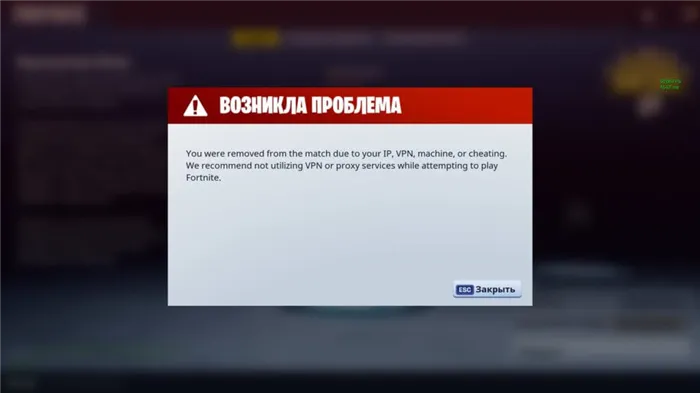
Не забывайте обращать внимание на доступ в Интернет. Вы можете отключить гаджет от сети или модема по разным причинам, и вы всегда будете видеть слабые места в доступе к сайту. Откройте страницу, используя отключенную VPN, и убедитесь, что все в порядке.
Что делать при ошибке VPN в Хамачи
Hamanchi — один из тех VPN-сервисов, которые завоевали популярность задолго до появления их современных аналогов. Его функциональность позволяет быстро создать безопасную сеть из нескольких компьютеров, составляющую вашу локальную сеть. Эта функция используется и продолжает регулярно использоваться игроками сетевых игр.
Что делать, если статус VPN в Hamachi — это ошибка? Обычно такая ситуация связана с проблемами при активации или деактивации программы. Также случаются неожиданные сбои в соединении. Более подробное изучение деталей ошибки покажет, что VPN-доступ к узлу-аналогу отсутствует. В этой ситуации возле всех активных соединений начинают появляться желтые треугольники.
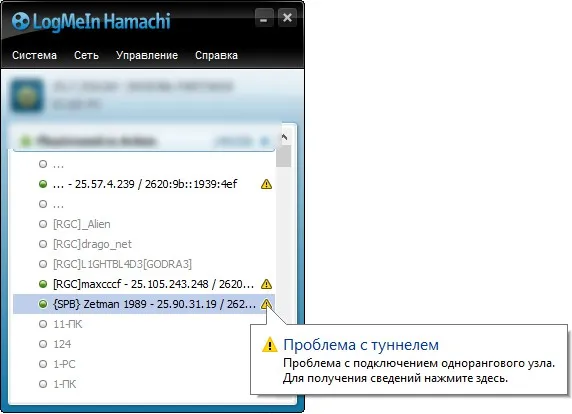
Адаптер и управление интернетом
В этом случае вы также должны убедиться, что у вас есть доступ к Интернету. Попробуйте открыть сайт в браузере. Если ресурс открывается, выполните следующие действия
Перейдите к сетевой ссылке через меню Пуск, Поиск или Строка задач. [Откройте вкладку Просмотр сетевых подключений. На этой странице отображаются все активные и отключенные адаптеры. Хамачи должен быть среди них. Если адаптер выключен, включите его. Если адаптеры Hamachi отсутствуют, программу необходимо переустановить.
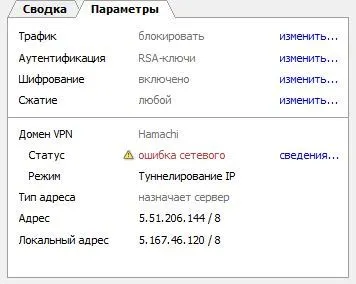
Что делать, если Hamachi постоянно показывает ошибки состояния VPN?
Антиподпись и защитные стены могут вызвать конфликты с работой программы. Выключите их и проверьте состояние ошибки.
В качестве альтернативы откройте список служб в системе через панель START или найдите опцию «Службы». В открывшемся списке вы увидите ‘Logmein Hamachi Tunneling Engine’. По различным причинам услуга может функционировать неправильно или быть отключена. Перезагрузите или запустите службу.
На практике это все, что требуется, когда в информации Hamachi появляется статус ошибки VPN. Приведенные выше инструкции полезны и для других программных ошибок, поэтому рекомендуется следовать им, прежде чем искать дополнительную информацию в Интернете.
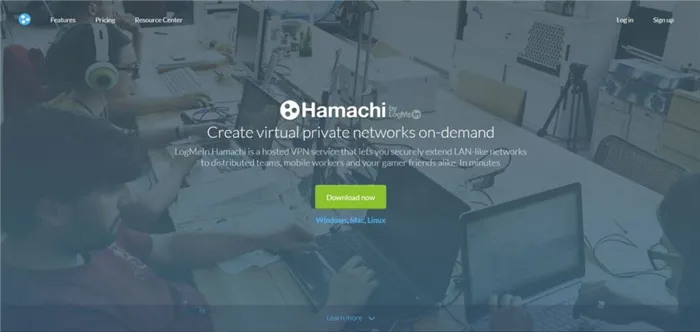
Ошибки приложений на примере VPN master
К сожалению, проблемы с подключением не обходят стороной и мобильную платформу. Приложение может завершить работу, прекратить доступ к веб-сайтам и отображать ошибки.
Что такое классические приложения, такие как VPN Master? Утилита не работает от расширений браузера или программ интеграции в компьютер. Трафик перенаправляется на сайт через отдельный сервер, что обеспечивает дополнительную защиту. Кроме того, разработчик применяет уникальную систему безопасности при подключении, например, через общественные сети Wi-Fi.
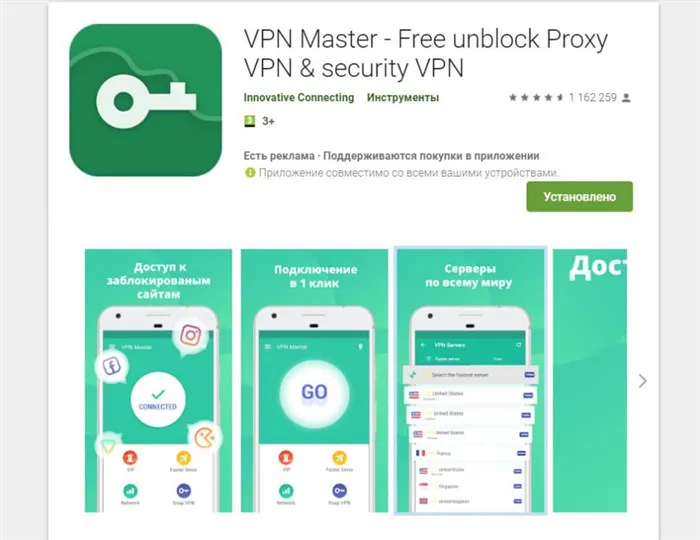
Почти все проблемы с приложениями для Android и iOS можно решить с помощью методов, описанных в начале этой статьи. В остальных случаях, если причиной ошибки является программное обеспечение, рекомендуется посетить официальные ресурсы компании, раздел «Вопросы и ответы» или написать в техническую поддержку.
Кроме того, если вы не знаете, что делать, когда драйвер VPN или другая служба не работает, переустановите приложение и проверьте наличие обновлений. Подавляющее большинство споров разрешается этими методами.
Если VPN-клиент не подключается, возможно, проблема в VPN-провайдере. В этом случае попробуйте подключить устройство к другой сети, например, к ближайшей публичной сети Wi-Fi, такой как точка доступа на предприятии, в ресторане или у друга.
Как сделать, чтобы ВПН работал?
Теперь, когда вы узнали, в чем причина того, что выбранный вами VPN-сервер не справляется со своей работой, попробуйте устранить проблему.
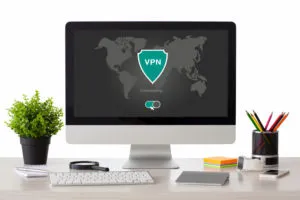
- Измените сервер VPN. Возможно, на первоначально выбранном вами сервере возникли проблемы, и переход на другой сервер может помочь. Хороший VPN-сервис имеет тысячи серверов. Это означает, что у вас есть много вариантов.
- Перезагрузите устройство (и маршрутизатор). Ошибки памяти и неправильная конфигурация встречаются чаще, чем вы думаете. Старая добрая перезагрузка очистит оперативную память и даст ей новую жизнь.
- Временно отключите программное обеспечение для защиты от настенного/антипатронного ПО. Знайте, что программы безопасности склонны к ложным срабатываниям. Αν η απενεργοποίησή της βοηθάει, πρέπει να προσθέσετε την υπηρεσία VPN στη λίστα των επιτρεπόμενων εφαρμογών.
- Войдите в систему, используя другой протокол. Вручную переключитесь на другой протокол и посмотрите, устранит ли это ошибку VPN-соединения.
- Войдите в другой источник Интернета. Например, вы можете перейти в режим модема на своем смартфоне и подключиться через компьютер. Если компьютерный сервис работает, виноват маршрутизатор.
ВПН не работает на телефоне (iPhone, Android)

- Отключите аккумулятор. Нередко устройства на базе iOS и Android отключают определенные сетевые сервисы при включенном энергосберегающем режиме.
- Сброс настроек сети Wi-Fi (на Wi-Fi). Это восстановит все настроенные параметры Wi-Fi. Сюда входят пароли, используемые устройством для доступа к другим сетям. Если вы не хотите потерять доступ, рекомендуется сохранить учетные данные, прежде чем переходить к следующему шагу.
ВПН не подключается к маршрутизатору
- Обновите программное обеспечение маршрутизатора до последней версии.
- Если PPTP вызывает проблемы, попробуйте подключиться через OpenVPN.
- Если проблема остается, попробуйте отключить защитную стену маршрутизатора.
- Подключите протокол PPTP/OpenVPN к другому устройству и посмотрите, можете ли вы войти в VPN, используя тот же протокол.
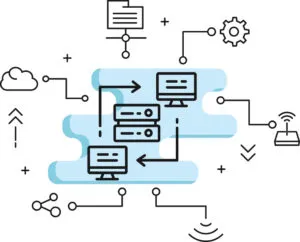
ПРИМЕЧАНИЯ. Убедитесь, что маршрутизатор поддерживает следующие протоколы: PPTP или OpenVPN.Перед настройкой VPN на маршрутизаторе убедитесь, что маршрутизатор не работает в качестве модема.
Если ни один из них не работает, вы можете позвонить в техническую часть провайдера и спросить, не заблокирован ли какой-либо из вышеперечисленных способов.












